Lập hóa đơn điện tử thay thế
Tính năng này hiện đang được hoàn thiện trên phiên bản Mobile, chúng tôi sẽ cập nhật bài viết hướng dẫn sớm nhất khi tính năng được ra mắt.
Trong lúc đó, bạn vui lòng truy cập bài viết trên phiên bản Desktop để được hướng dẫn.
Để lập hóa đơn điện thử thay thế, bạn cần
- Bạn lập Thông báo sai sót hóa đơn số 04/SS-HĐĐT gửi cơ quan Thuế tại trang chủ Viettel
- Truy cập vào Atalink và thao tác lập hóa đơn thay thế theo các bước sau:
Bước 1: Bạn truy cập vào mục Công việc > chọn Đơn bán hàng > Chọn đơn bán hàng cần thay thế
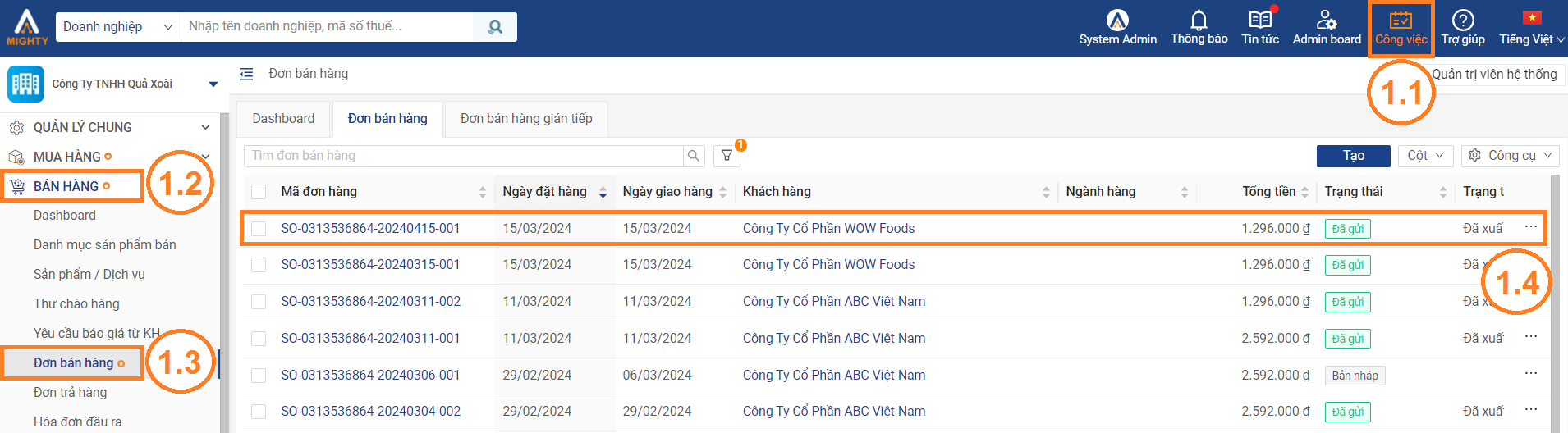
Bước 2: Tại đơn hàng bán hàng cần thay thế, bạn nhấn chọn Thao tác > Tạo bản sao
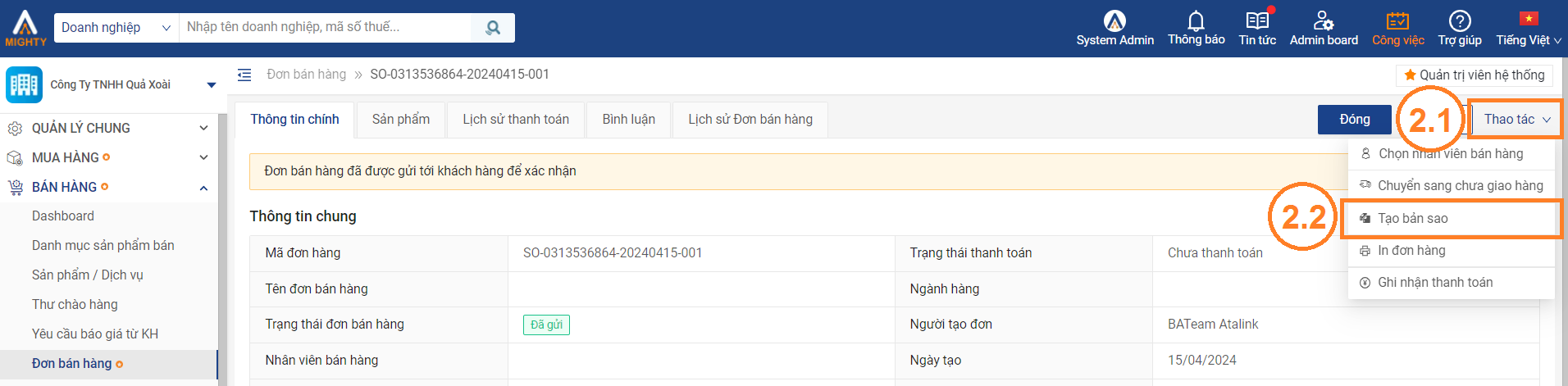
Bạn điền các thông tin cần điều chỉnh và nhấn Tạo và gửi
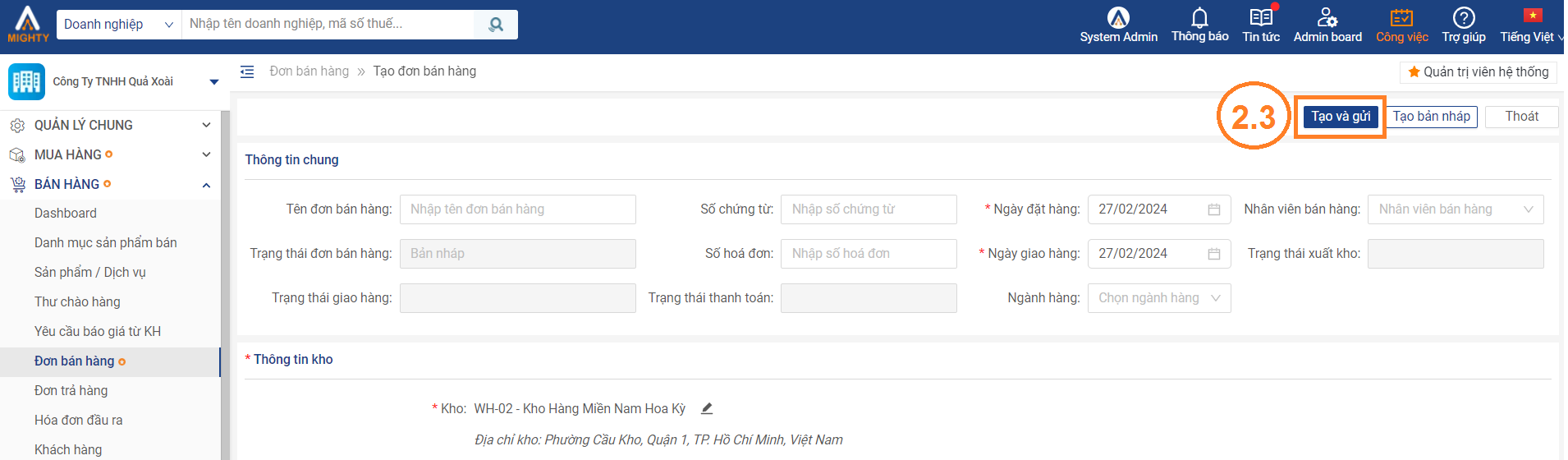
Bước 3: Lúc này hệ thống sẽ sinh ra thêm phiếu kho, ở mục Thông tin kho, bạn nhấn chọn vào phiếu kho
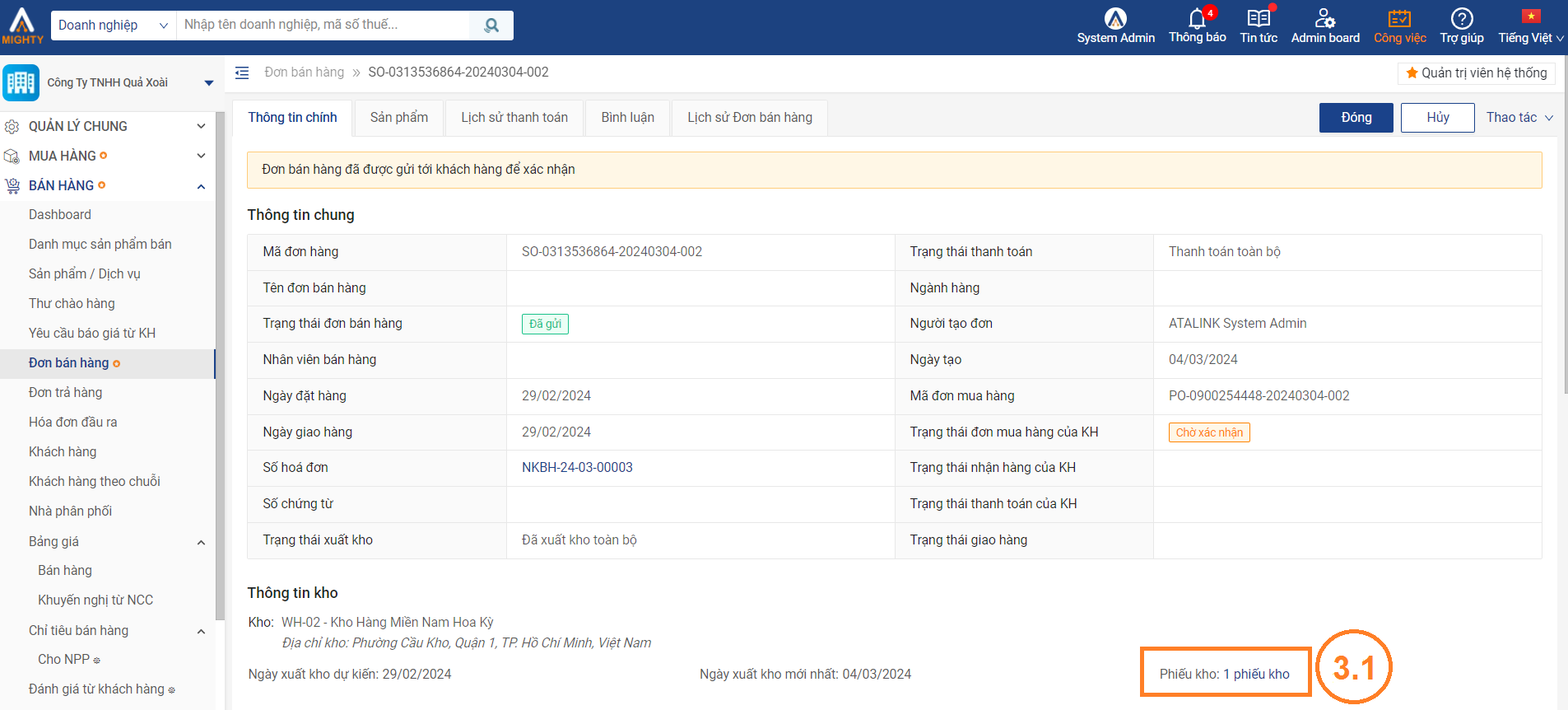
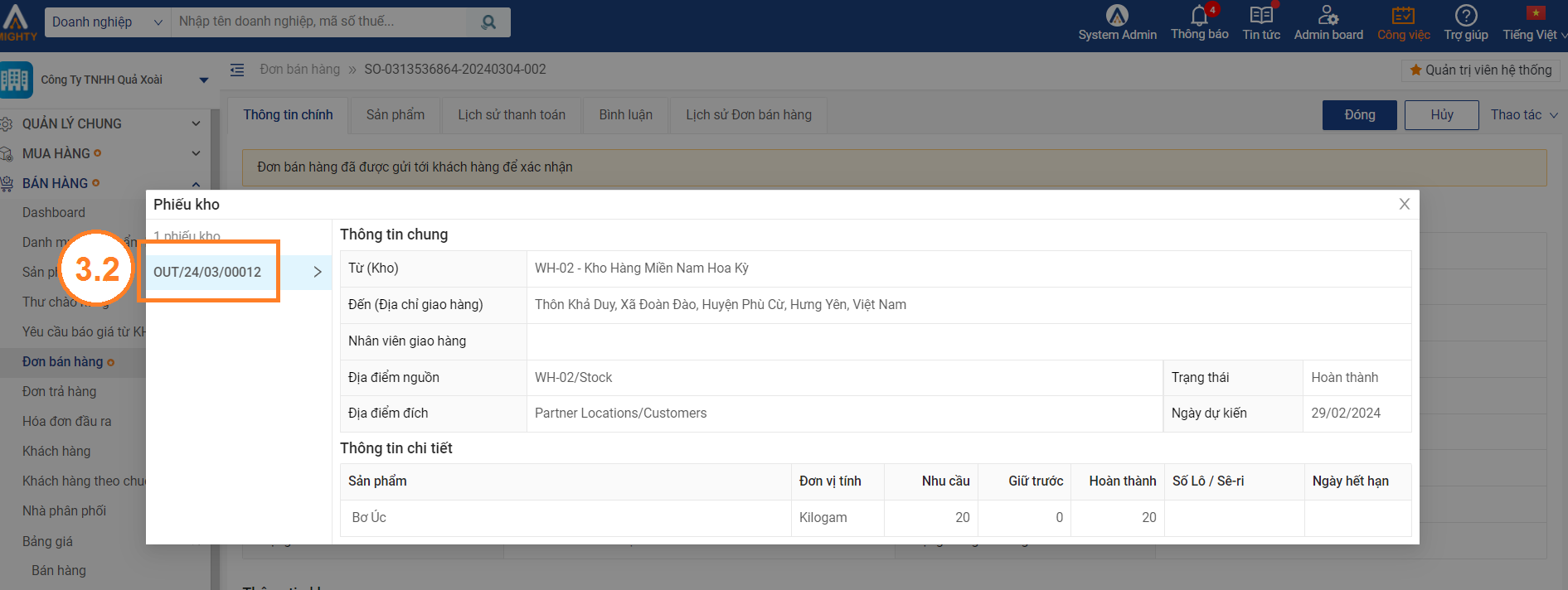
Bộ phận kho sẽ vào giao diện Kho > chọn mục Hoạt động > Điều chuyển hàng và nhập thông tin mã phiếu kho / mã đơn hàng để tìm kiếm
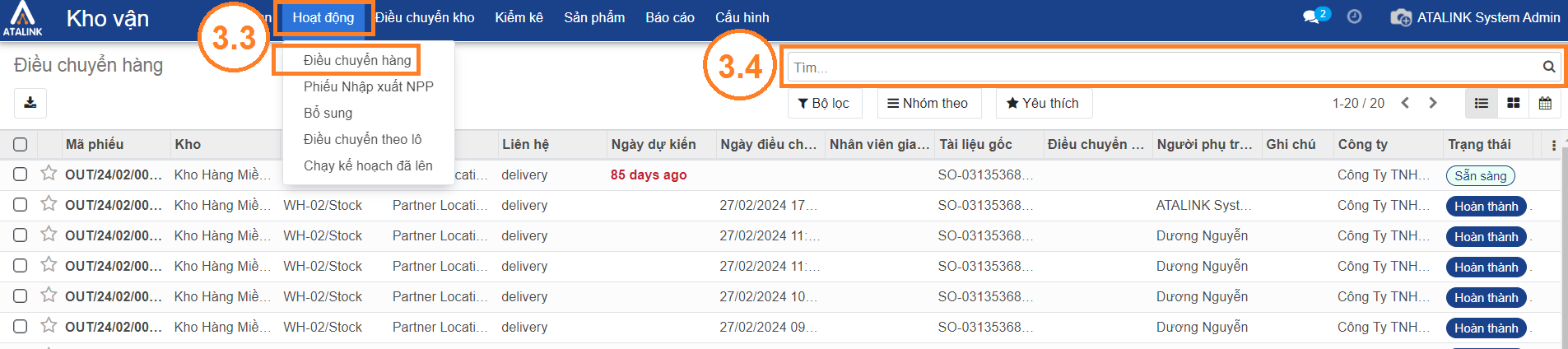
Chọn Xác nhận để hoàn thành phiếu kho
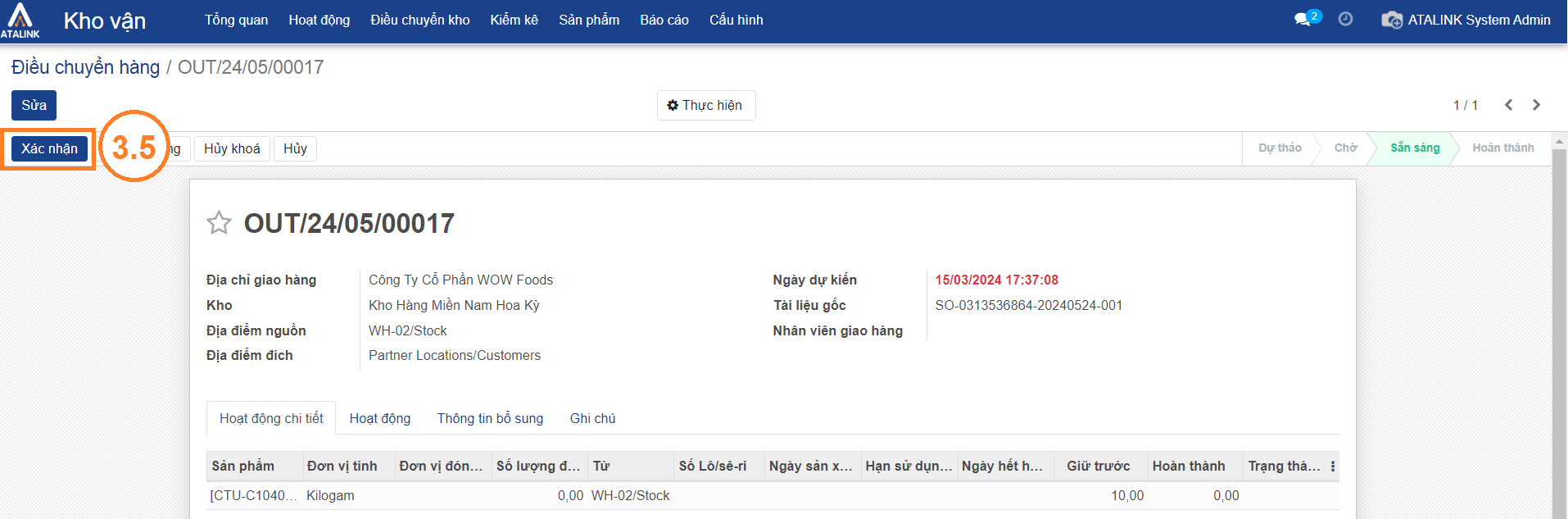
Bước 4: Quay lại đơn bán hàng ở trang Atalink và nhấn chọn Thao tác > Tạo hóa đơn bán hàng
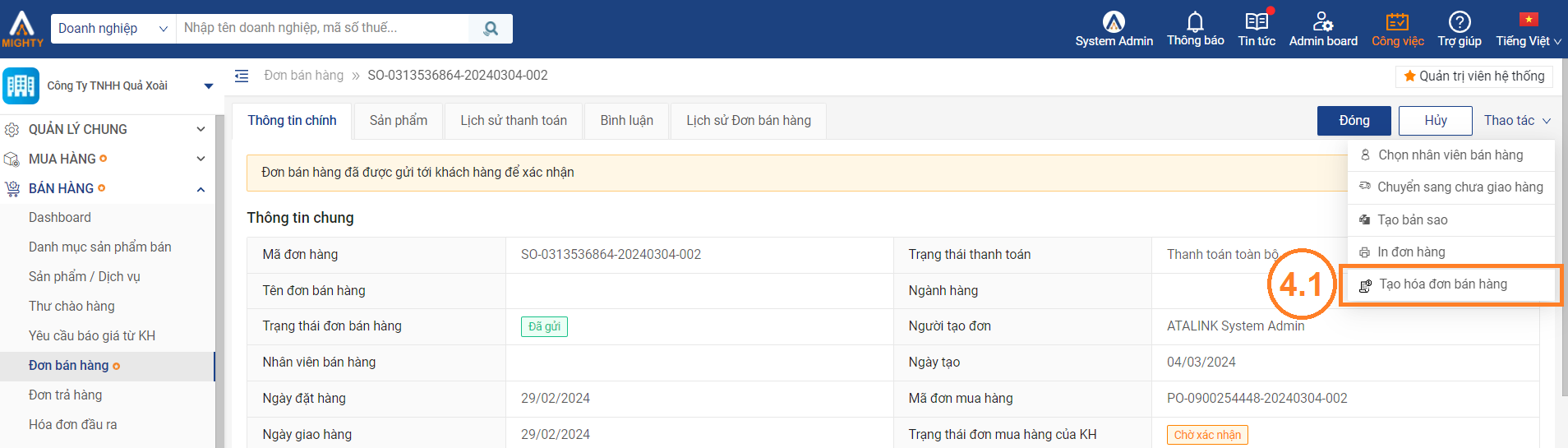
Nhấn chọn vào số Hóa đơn để hệ thống chuyển qua giao diện Kế toán
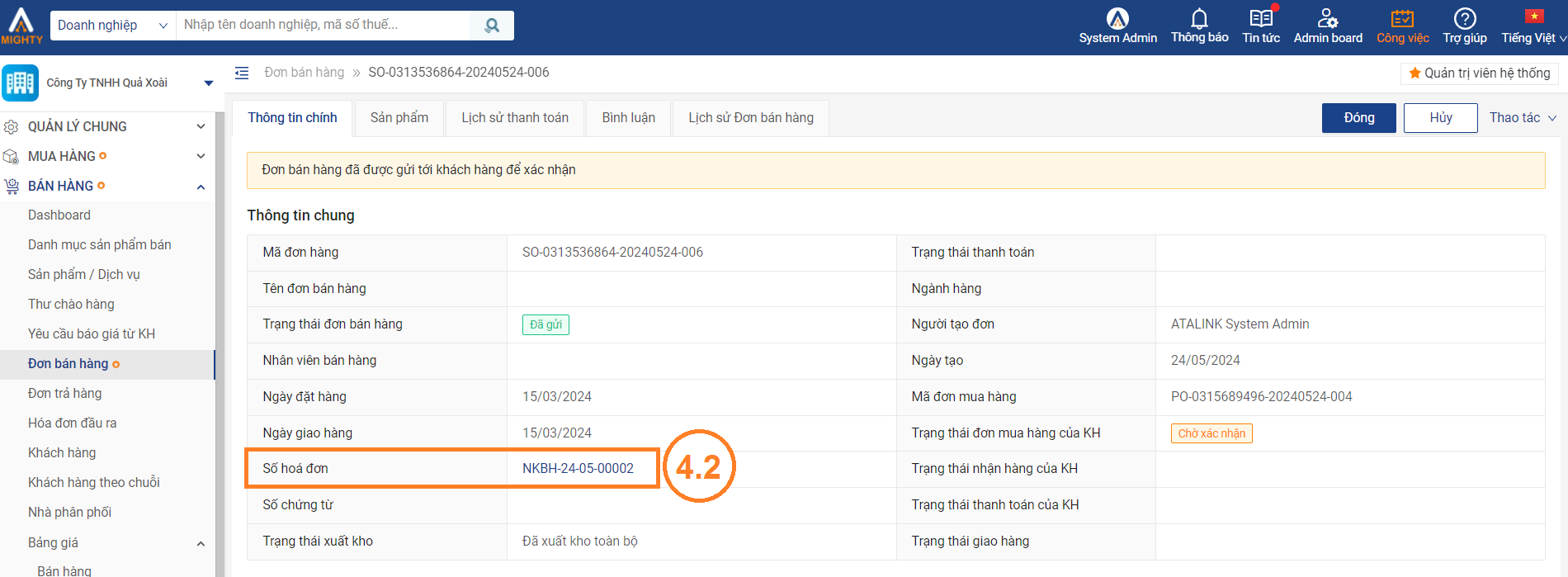
Tại giao diện Hóa đơn công nợ, bạn nhấn Phát hành hóa đơn VAT > Trong hóa đơn VAT ở trạng thái nháp > nhấn Sửa
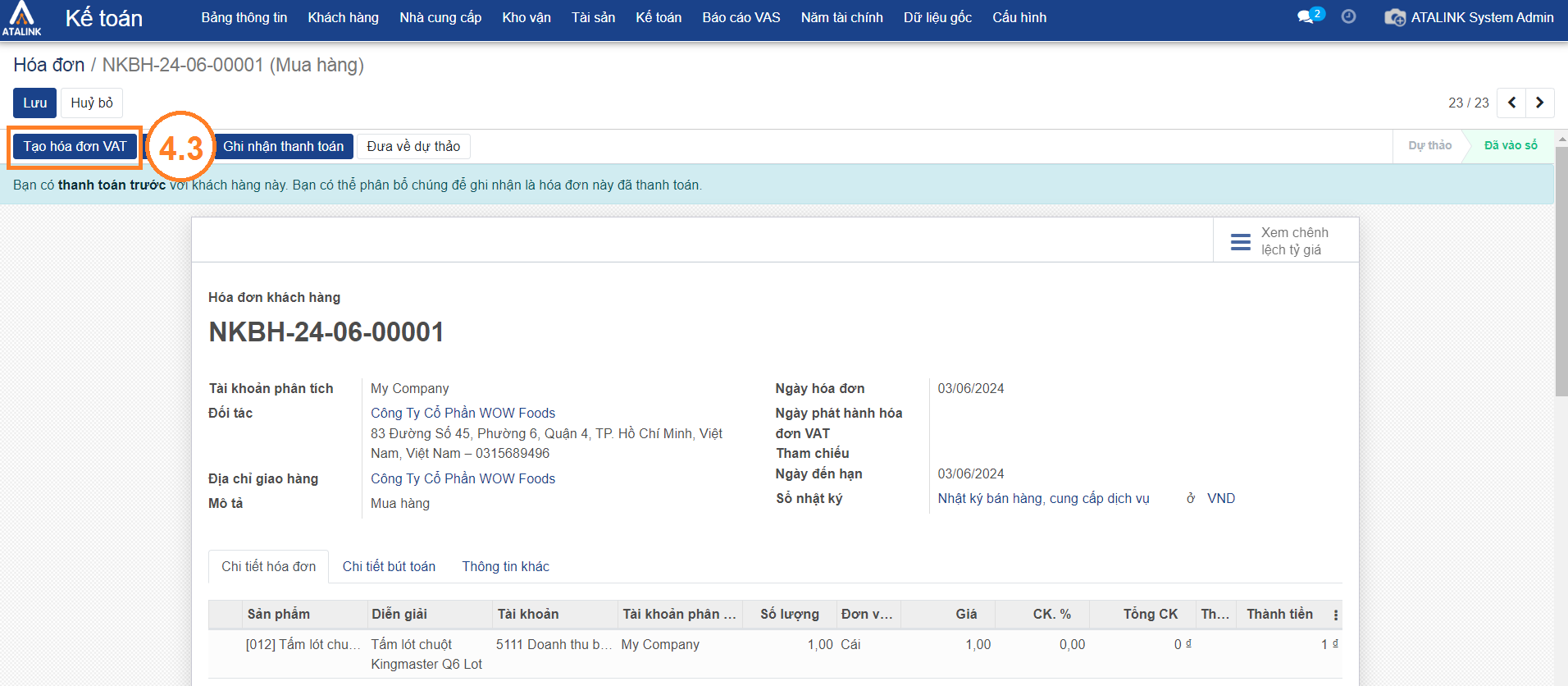
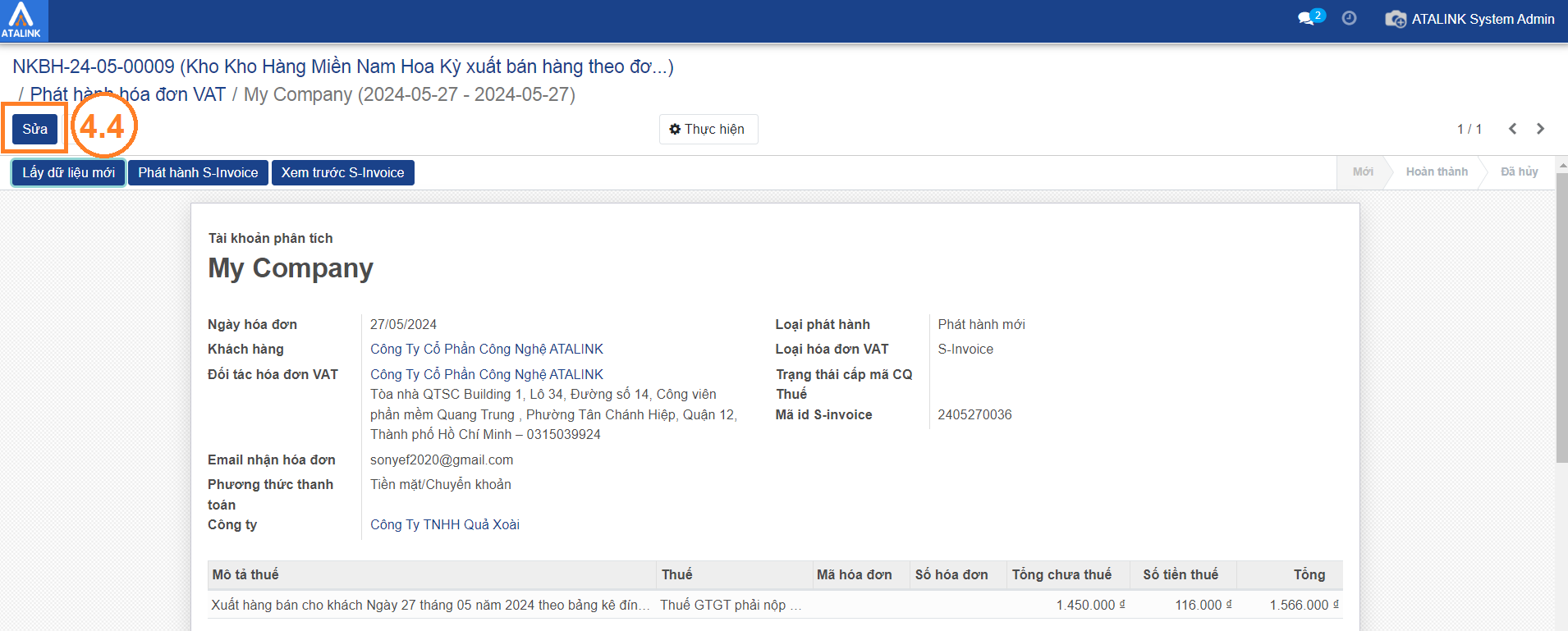
Bạn cần nhập các nội dung sau và nhấn Xem trước S-invoice để xem lại nội dung hóa đơn thay thế
- Loại phát hành: Chọn Thay thế
- Hóa đơn VAT gốc: Bạn nhập số hóa đơn gốc bị sai sót cần thay thế
- Lưu ý: Hệ thống tự động load ra danh sách các hóa đơn có trùng nhà cung cấp và ở trạng thái Hủy để chọn
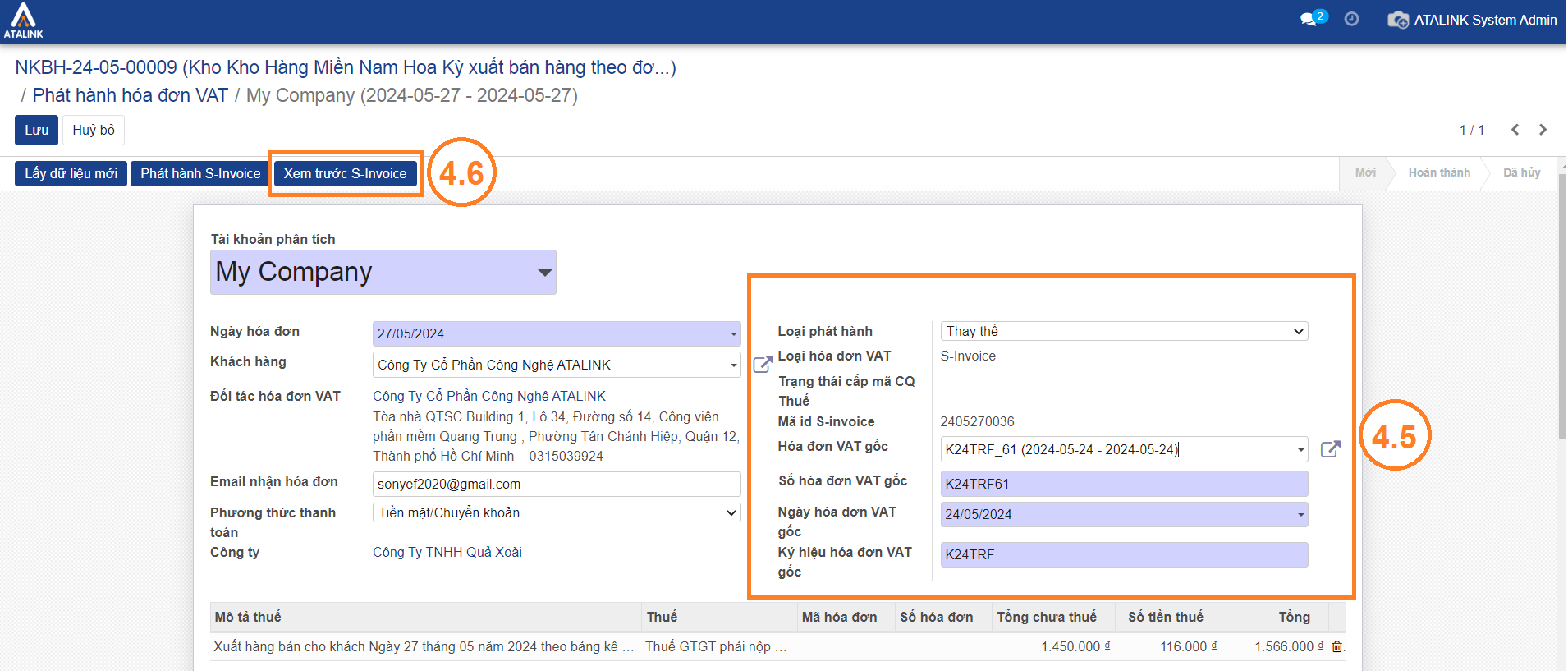
Chọn Phát hành S-invoice để phát hành hóa đơn thay thế
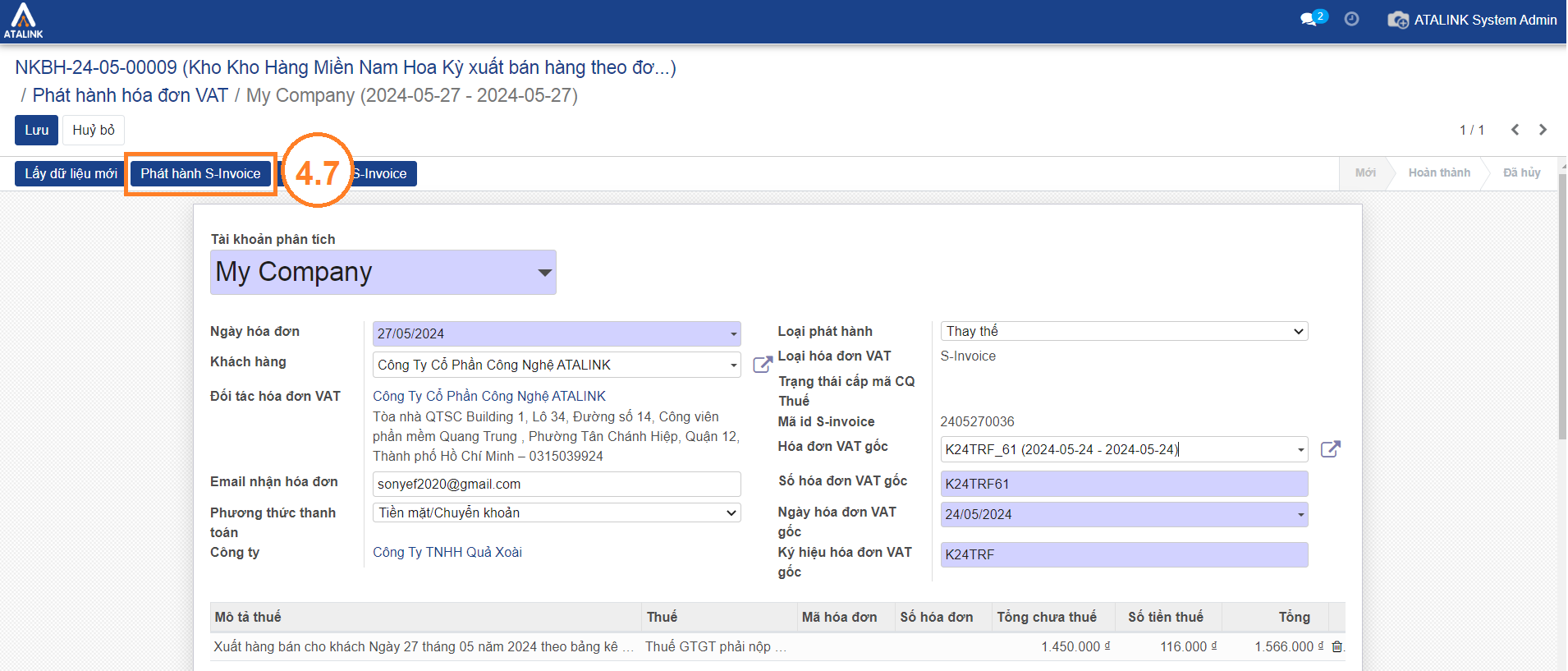
Hóa đơn VAT sau khi phát hành
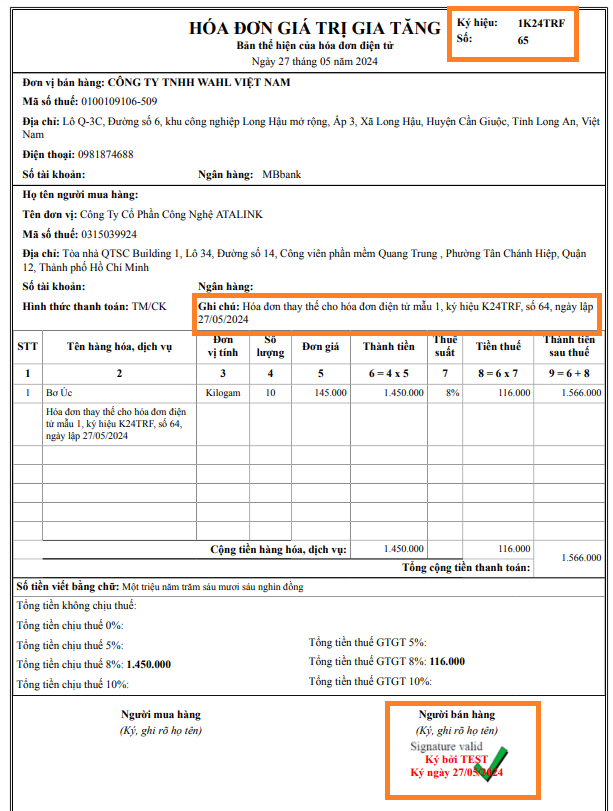
Bước 5: Hóa đơn VAT sẽ được cập nhật trạng thái thành Thay thế
Hệ thống nhận dữ liệu trả về từ Viettel để cập nhật số hóa đơn vào phiếu phát hành VAT
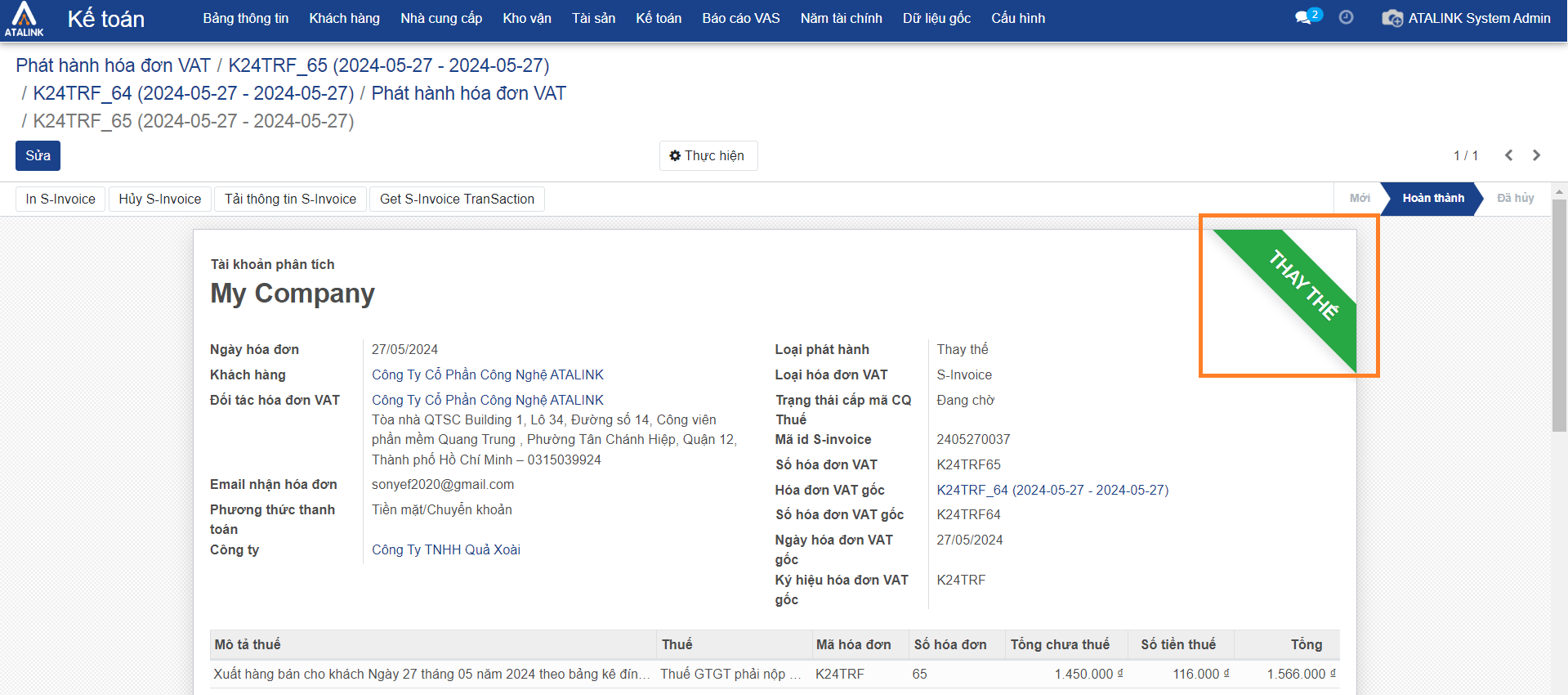
Hệ thống sẽ cập nhật số hóa đơn, ký hiệu vào Hóa đơn công nợ có liên kết tại công ty Nội Bộ
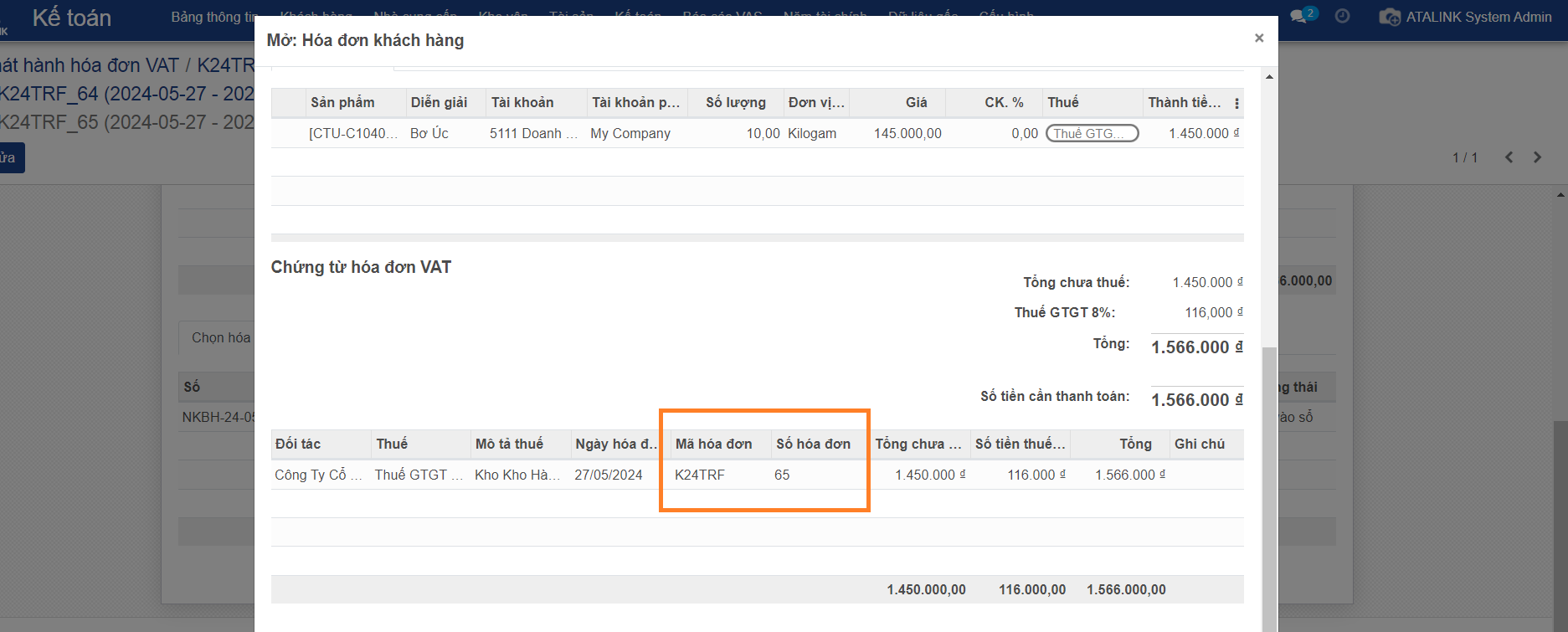
Bước 6: Thao tác tại Hóa đơn và phiếu kho gốc
Hệ thống sẽ chuyển hóa đơn VAT gốc về trạng thái Bị điều chỉnh và chuyển Hóa đơn công nợ gốc về trạng thái Hủy
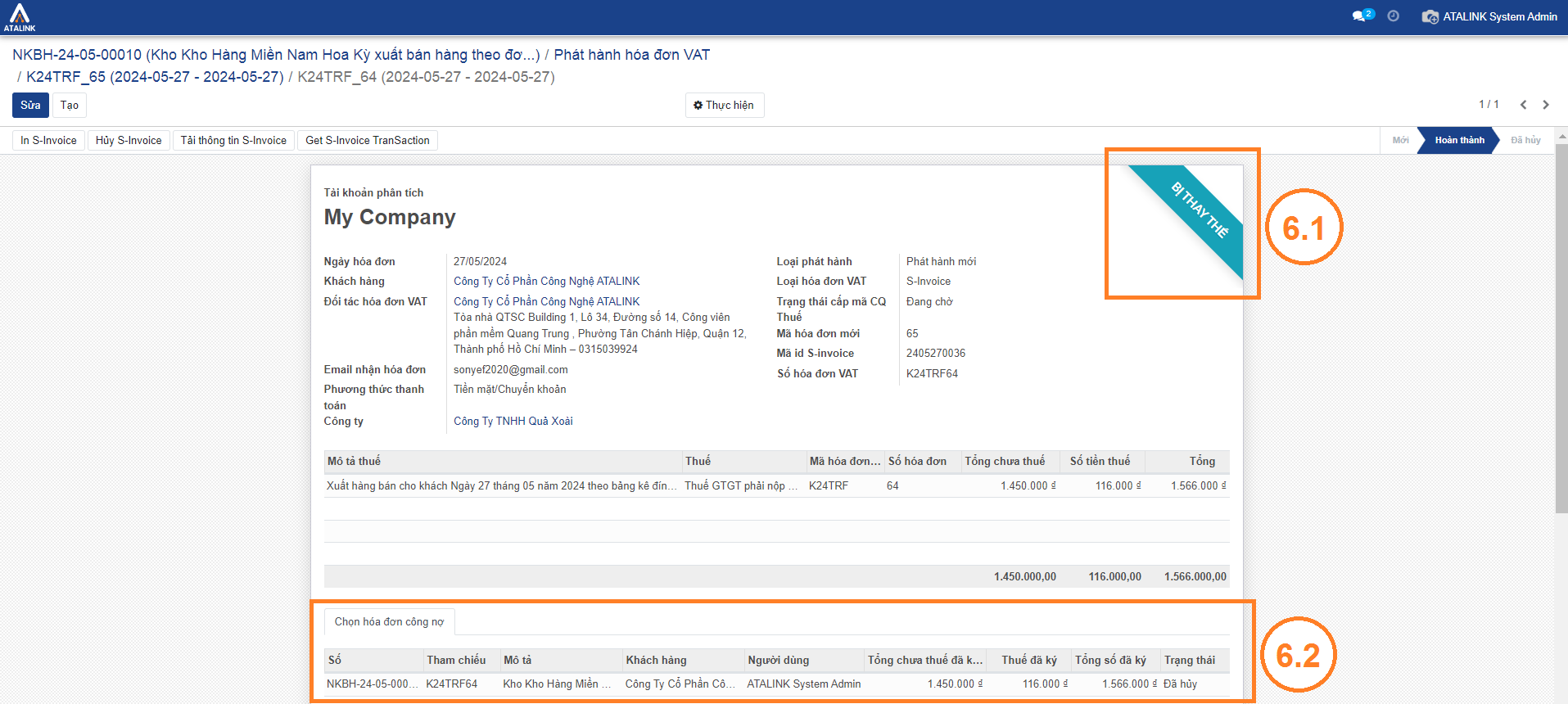
Hóa đơn công nợ ở trạng thái Đã hủy
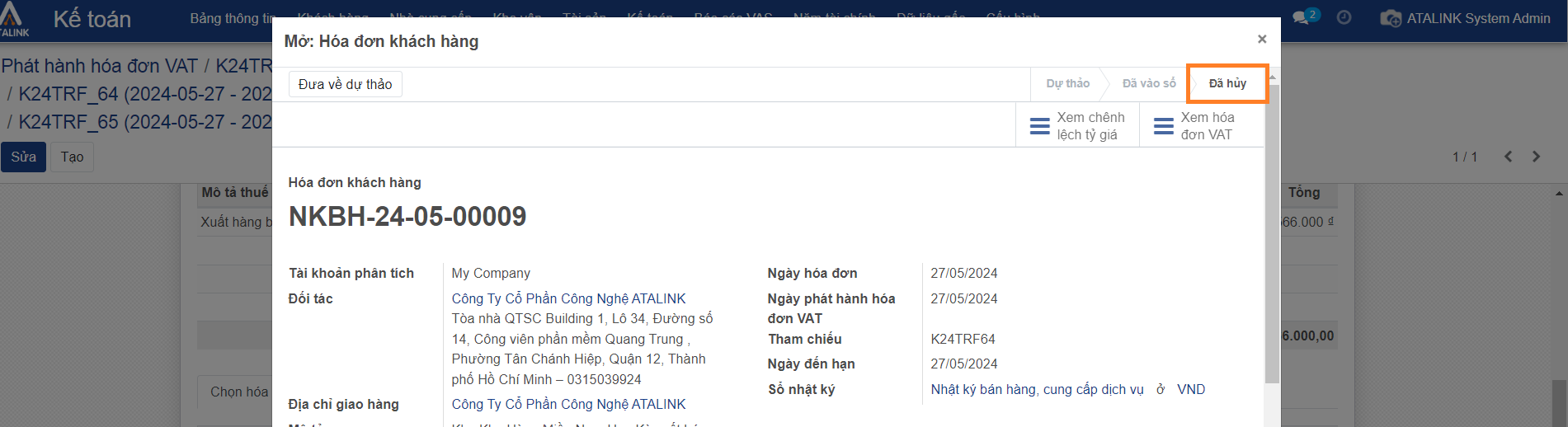
Để hoàn tất, bạn cần quay lại trang website Atalink tìm và thao tác Hủy phiếu kho gốc và Đơn bán hàng gốc
Tại đơn bán hàng đã chọn, ở mục Thông tin kho, bạn nhấn chọn vào phiếu kho
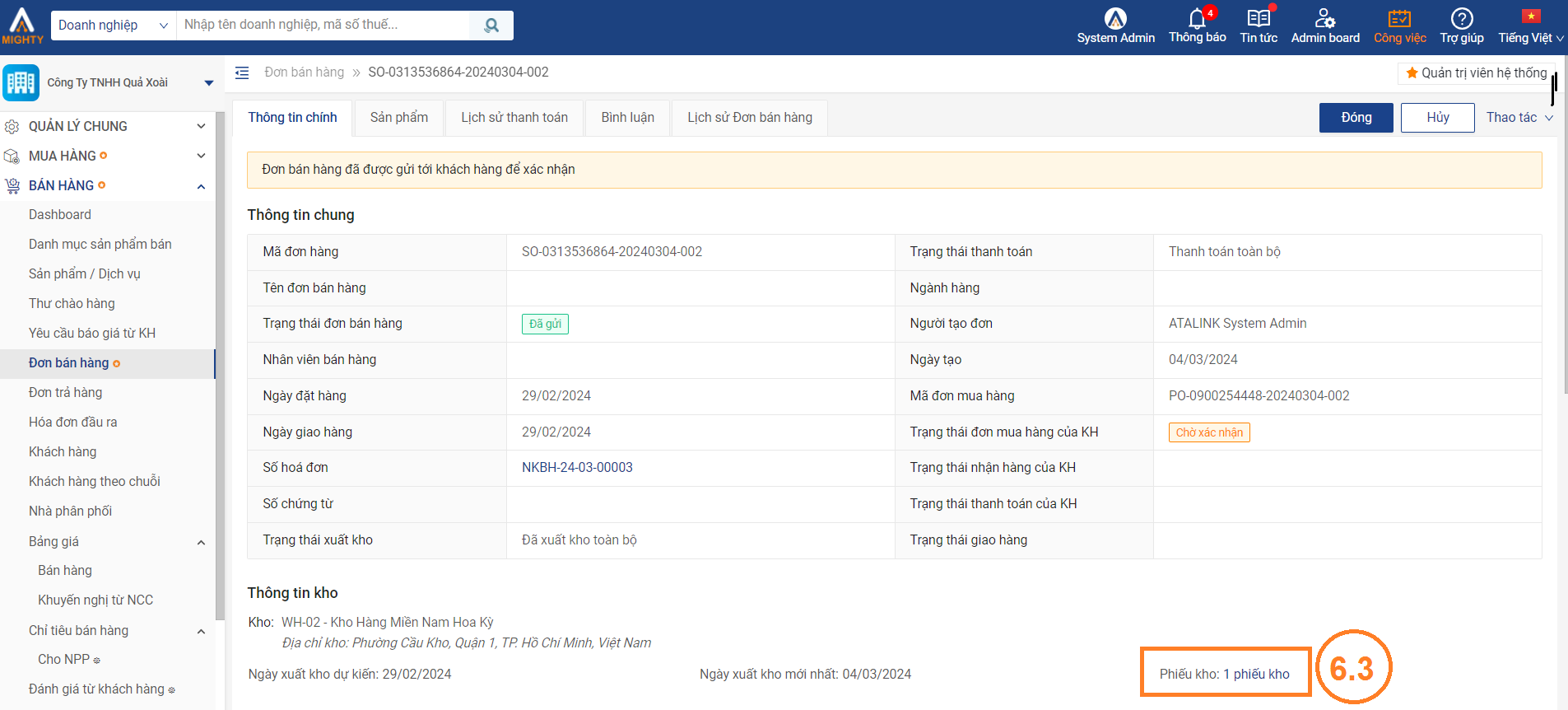
Bộ phận kho sẽ vào giao diện Kho > chọn mục Hoạt động > Điều chuyển hàng và nhập thông tin mã phiếu kho / mã đơn hàng để tìm kiếm.
Trường hợp phiếu kho chưa hoàn thành, nhấn Hủy đến tiến hành Hủy phiếu kho
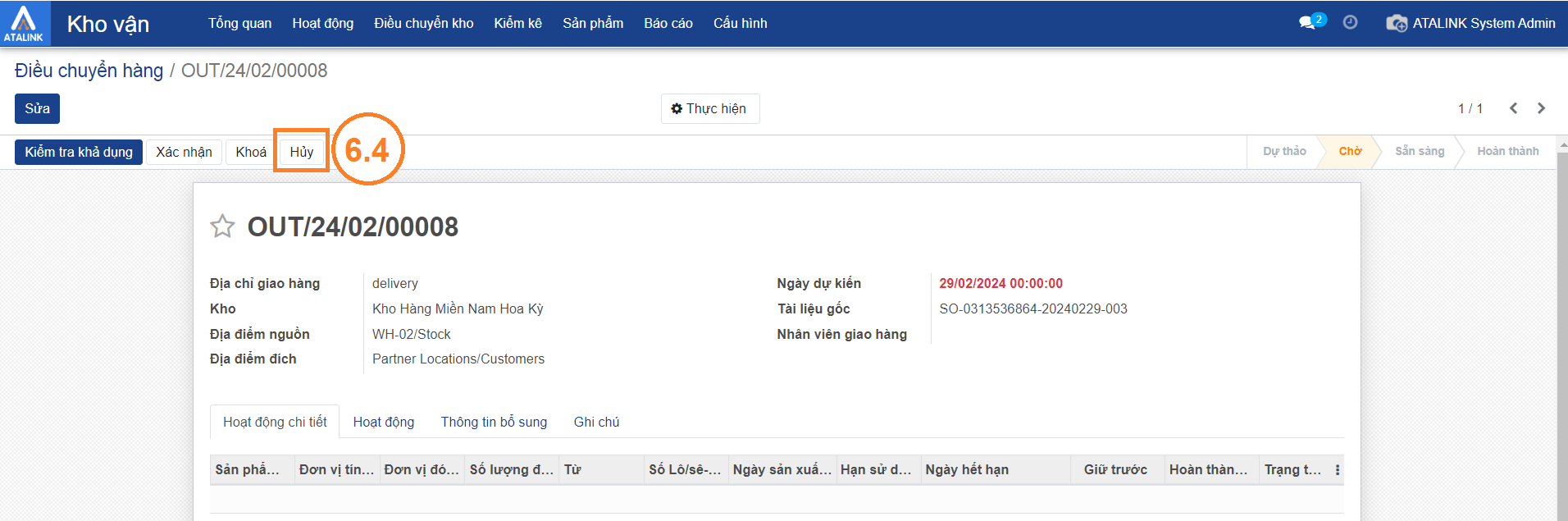
Trường hợp phiếu kho đã hoàn thành hoàn thành, nhấn Mở lại phiếu kho (để hệ thống đưa về số lượng ban đầu). Sau đó nhấn hủy
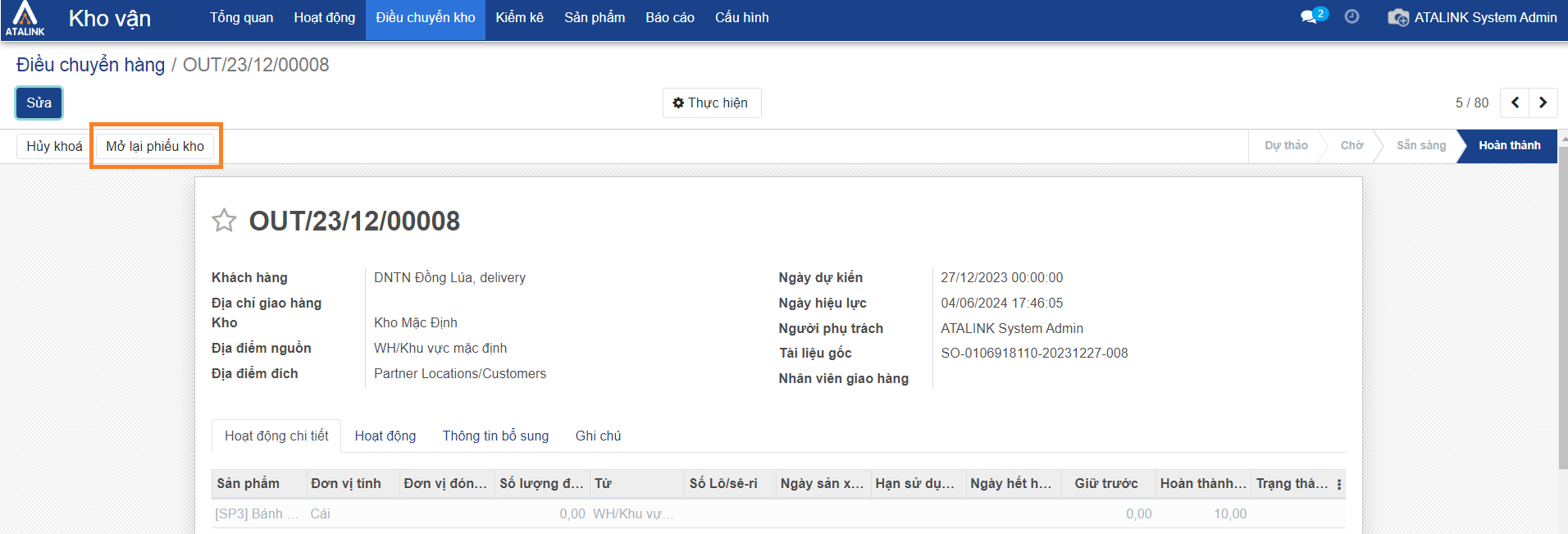
Phiếu kho sẽ chuyển trạng thái Đã hủy
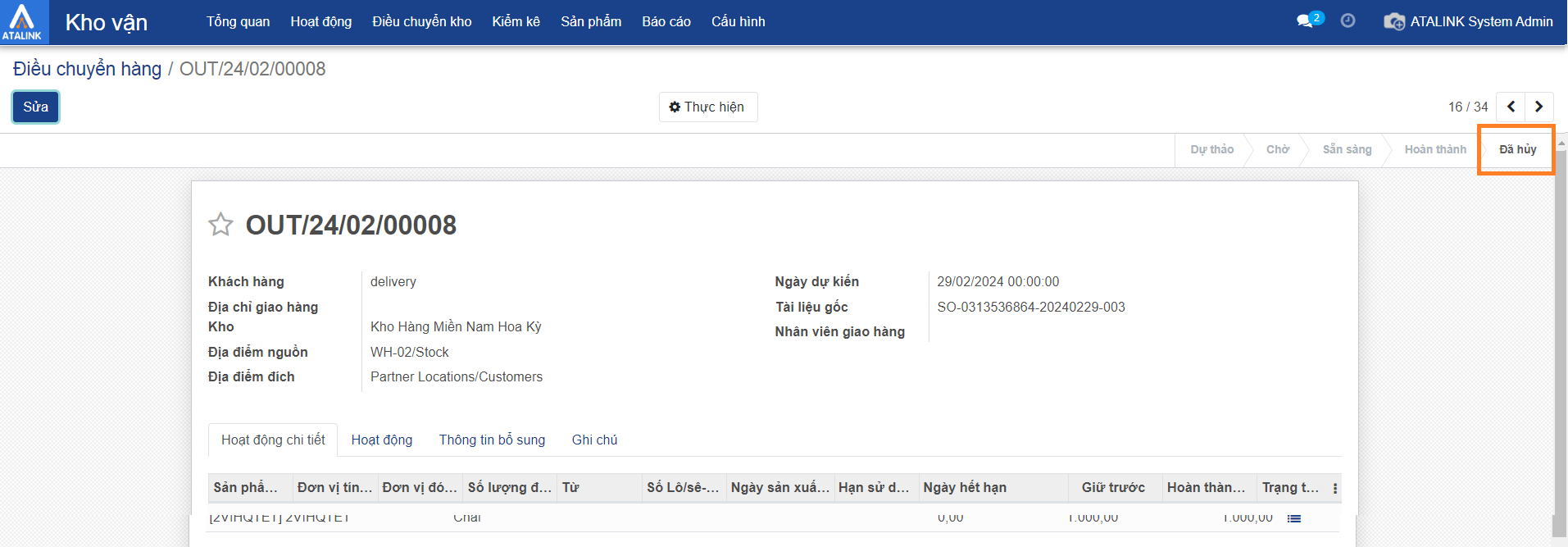
Bạn tiếp tục tiến hành hủy đơn hàng ở đơn bán hàng đã chọn lúc đầu, nhấn Hủy và nhập lý do hủy đơn để hủy đơn bán hàng
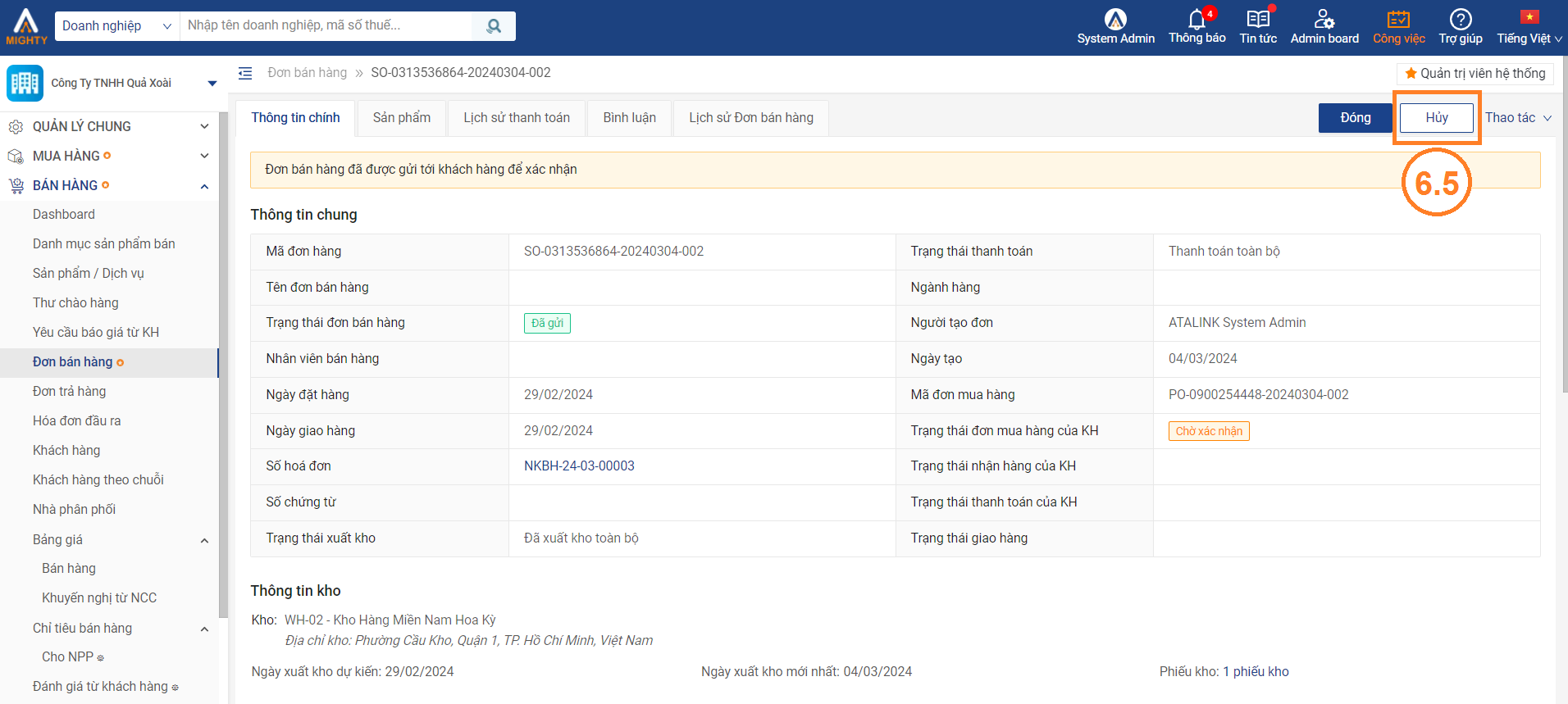
Như vậy sau khi kết thúc quy trình thay thế hóa đơn VAT, bạn sẽ thấy
- Hóa đơn VAT thay thế có các chứng từ mới kèm theo: Đơn hàng mới, phiếu kho mới
- Hóa đơn VAT bị thay thế thì chứng từ kèm theo bị hủy: đơn hàng, phiếu kho


